
Sie können den Gebrauchswert eines großen PDF-Dokuments, das Sie aus Word erstellen gewaltig verbessern, wenn Sie Lesezeichen mit ausgeben.
Als Lesezeichen können Sie verwenden:
- Word-Überschriften oder
- Word-Textmarken.
Hier der Workaround:
- Speichern Sie das Word Dokument, das entweder Überschrifts-Formatvorlagen oder Textmarken enthalten muss.
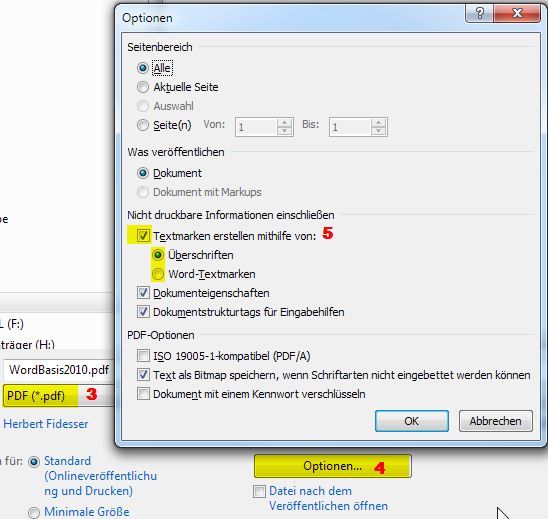
- Starten Sie die PDF-Ausgabe:
- Word 2007: Office-Schaltfläche
 - Speichern unter - PDF oder XPS,
- Speichern unter - PDF oder XPS,
- Word ab 2010: Menüband Register Datei - Speichern unter,
- oder in allen Versionen einfach
 .
.
- Im Dropdownfeld Dateityp wählen Sie "PDF (*.pdf)".
- Klicken Sie auf die jetzt erschienene Schaltfläche Optionen.
- Im Dialog aktivieren Sie unter Nicht druckbare Informationen einschließen die Checkbox Textmarken erstellen mit Hilfe von und dann die Option Überschriften oder Word-Textmarken.
- OK und Speichern.
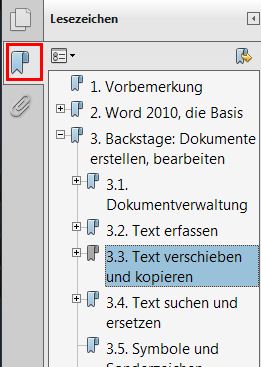 Wenn Sie jetzt das PDF-Dokument z.B. mit dem Adobe-Reader öffnen, können Sie in der linken (vertikalen) Leiste auf den Button Lesezeichen
Wenn Sie jetzt das PDF-Dokument z.B. mit dem Adobe-Reader öffnen, können Sie in der linken (vertikalen) Leiste auf den Button Lesezeichen  klicken und der Reader öffnet eine Baumansicht der Überschriften bzw. eine Liste der Textmarken.
klicken und der Reader öffnet eine Baumansicht der Überschriften bzw. eine Liste der Textmarken.
Per Mausklick können Sie direkt zu einem Kapitel, Unterkapitel oder zu einer Textmarke springen.
Ihre LeserInnen werden Ihnen diesen Komfort zu danken wissen.
Tipp getestet unter Word 2007, 2010, 2013, 2016/19

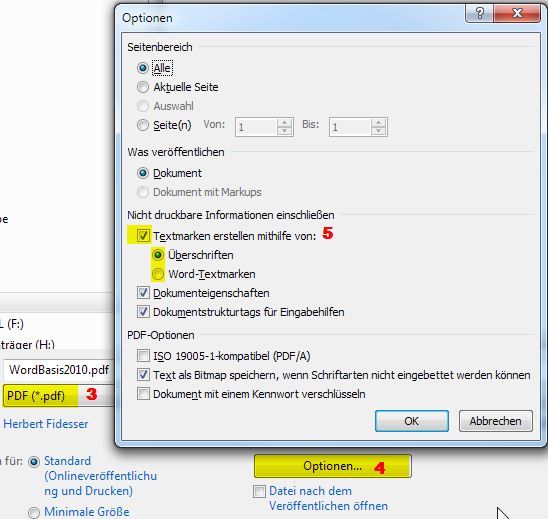





 - Speichern unter - PDF oder XPS,
- Speichern unter - PDF oder XPS, .
.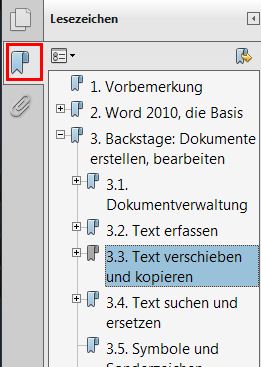 Wenn Sie jetzt das PDF-Dokument z.B. mit dem Adobe-Reader öffnen, können Sie in der linken (vertikalen) Leiste auf den Button Lesezeichen
Wenn Sie jetzt das PDF-Dokument z.B. mit dem Adobe-Reader öffnen, können Sie in der linken (vertikalen) Leiste auf den Button Lesezeichen  klicken und der Reader öffnet eine Baumansicht der Überschriften bzw. eine Liste der Textmarken.
klicken und der Reader öffnet eine Baumansicht der Überschriften bzw. eine Liste der Textmarken.